在现代社会中手机已经成为人们生活中不可或缺的一部分,随着手机功能的不断升级,一些自动化的功能也开始出现。其中手机自动清理功能被广泛应用,它可以帮助用户清理手机内存,提高手机运行速度。并非每个人都喜欢这项功能,有些人可能觉得它过于频繁、打扰了正常使用。特别是对于华为手机用户来说,他们可能想知道如何关闭这一功能。本文将介绍华为手机关闭自动清理功能的方法,帮助用户更好地掌控手机的使用体验。
华为手机关闭自动清理功能方法
操作方法:
1.自动清理功能在哪?
第一步,打开手机,找到手机桌面上的【清理加速】。

2.华为如何关闭自动清理?
在清理加速的页面右上角有一个【小齿轮】按钮。

3.怎么开启微信自动清理?
进入设置页面,就可以找到【自动清理】选项了,系统默认打开。
PS:华为自动清理的垃圾包括系统和应用产生的垃圾,自动清理的也都是一些不是很重要的东西。大家不用担心。
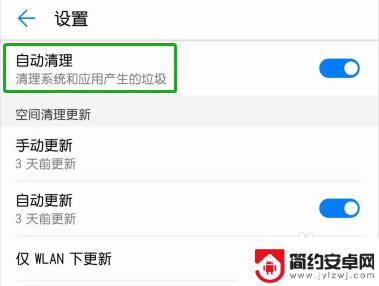
4.手机找不到清理加速怎么办?
没有清理加速图标的朋友,也可以打开【手机管家】图标。

5.华为手机清理加速在哪?
进入到手机管家,在评分下方有一个【清理加速】按钮。
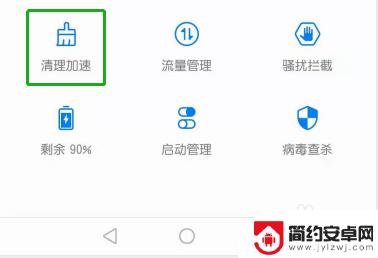
6.怎么关闭微信自动清理?
打开清理加速后,同样的方法可以找到自动清理,点击【关闭】即可。
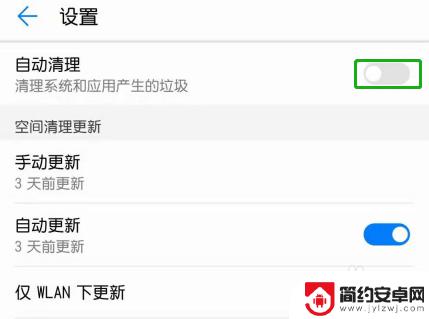
以上就是如何关闭手机自动清理功能的全部内容,不懂的用户可以根据小编的方法来进行操作,希望能够帮助到大家。










